Как настроить телевизор лджи смарт тв каналы. Подключаем интернет на телевизоре лджи. Как настроить свой смарт ТВ
Современные телевизоры LG имеют возможность выхода в сеть интернет, и для использования такой возможности большинство моделей имеет платформу Smart TV. Именно через смарт тв телеприемник взаимодействует с сервисами в интернете, такими как просмотр фильмов, общение в социальных сетях, установка приложений с сайтов и др.
Подключить телевизор к интернету можно, если у вас уже есть кабель от вашего провайдера, например, уже есть компьютер с выходом в интернет. Интернет должен обеспечивать скорость не менее 5 Мбит/сек для возможности просмотра онлайн фильмов в высоком разрешении. Вы можете или подключить телевизор напрямую к кабелю, входящему в квартиру, но тогда другие устройства не смогут использовать интернет, или подключить роутер Wi-Fi и через него настроить подключение к интернету.
Подключить телевизор к интернету можно несколькими способами:
- 1) Напрямую к кабелю провайдера ;
- 2) Через внешний роутер , по кабелю или создав беспроводное соединение, тогда:
- a) Используя внутренний модуль WiFi, подключиться к домашней сети Wi-Fi;
- b) Используя адаптер WiFi, подключиться к домашней сети Wi-Fi.
Подключение по кабелю
Подключение телевизора напрямую к кабелю провайдера возможно, но не рекомендуется. Во-первых, вы не сможете использовать интернет на других устройствах. Хотя в новых телевизорах есть возможность создания точки доступа, то есть телевизор сам будет раздавать интернет другим устройствам. Но все равно это хуже, чем использование специализированного оборудования, того же внешнего роутера. Во-вторых, не все телевизоры имеют возможности для такого подключения. Ведь каждый провайдер использует разную технологию соединения с сетью. Таких технологий существует несколько и телевизоры не поддерживают весь набор таких соединений, поэтому может получиться, что именно ваш телевизор с вашим провайдером не совместим, и напрямую подключить телеприемник к интернету не выйдет. Например, технологии PPPoE, L2TP, PPTP не все телевизоры поддерживают, а вот технологию «динамический IP» можно использовать на многих телеприемниках.
В любом случае придется вручную на телевизоре вводить данные. Самые распространенные – это IP адрес и DNS сервера. Если провайдер привязывает соединение к MAC адресу, то в информации по телевизору вы находите этот MAC адрес и сообщаете провайдеру. Для того что бы узнать MAC адрес телевизора перейдите в раздел «Поддержка», там выберите пункт «информация о продукте» и там, среди различных данных, будет и МАС адрес.
Подключение через роутер WiFi
Роутер Wi-Fi используется для подключения нескольких устройств к одному каналу интернета. То есть у вас имеется входной кабель от провайдера, и вы этот кабель подключаете к роутеру, а уже к выходам роутера подключаете все нужные устройства (компьютер, ноутбук, телевизор и др.). К роутеру можно подключить устройства, как с помощью кабеля, так и по беспроводной сети Wi-Fi. В любом случае нужно настроить такие соединения, используя информацию с инструкций.
Такое соединение через роутер является наиболее оптимальным. Ведь можно подключить много устройств используя всего один тип настройки. Роутеры при этом способны поддержать любой тип соединения с провайдером и вам не придется искать решения, как в предыдущем случае с прямым соединением телевизора с провайдером.
Кабельное соединение является более надежным, чем беспроводное, но его недостатком является наличие кабелей в помещении. А беспроводное должно обеспечивать хороший уровень сигнала в точке приема, иначе может пропадать соединение с интернетом.
Кабельное подключение к роутеру
Установив дома роутер, и правильно его настроив по инструкции, которая идет в комплекте с роутером, вы можете к нему подключить и телевизор Smart TV. В каждом роутере есть несколько выходов LAN для подключения устройств к сети интернет по сетевому кабелю (витая пара). Такой кабель можно приобрести в любом компьютерном магазине. На телевизоре так же должен быть разъем LAN.

После такого подключения на телевизоре должна появиться надпись «установлено соединение с проводной сетью». То есть автоматически были настроены все параметры. Если параметры нужно ввести вручную, то проходим по такому пути в Smart TV: Home – Установки – Сеть – Настройка сети "проводной" .
Если нужно ввести вручную IP адрес и DNS сервер, то вводите их на этой странице с помощью пульта. Если все правильно, то телевизор выведет сообщение, что соединение установлено.
Беспроводное соединение с роутером Wi-Fi
Для беспроводного подключения к роутеру в составе телевизора LG должен быть модуль WiFi, это можно проверить по инструкции к телевизору. Если такого модуля нет, то можно подключить к телевизору внешний адаптер WiFi. Такой адаптер покупается отдельно и подключается к разъему USB. Бывает, что в магазине написано в параметрах телевизора, что есть возможность подсоединения к беспроводной сети. Но это может означать, что к телеприемнику можно подключить внешний адаптер WiFi, и не обязательно у этой модели есть встроенный модуль Wi-Fi. Уточняйте все у продавца.

Если есть модуль WiFi или вы подключили адаптер, то пройдя в сетевые настройки телевизора, как написано в предыдущем пункте, вы увидите доступным такой пункт: «Настройка сети: беспроводной».
Пройдя в настройки беспроводной сети, вы сможете произвести настройки по одному из трех вариантов.
- 1) Настройка из списка точек доступа (АР) – выбираете этот пункт, если вам известны название сети WiFi и пароль к ней;
- 2) Простая установка (режим WPS) – этот пункт можно выбрать, если роутер так же поддерживает его (тогда на роутере должна быть кнопка WPS). Выбираете этот пункт и на роутере нажимаете кнопку секунд на 15, при этом автоматически все настроится;
- 3) Настройка сети (Ad-hoc) – используется для связи с компьютером без выхода в интернет.
Выбрав пункт «Настройка из списка точек доступа» вам станут видны все сети, доступные в этот момент в точке установки телевизора. Выбираете из списка свою сеть и, если требуется, вводите пароль (пароль в настройках роутера делаете на 8 символов из цифр и букв латинского алфавита). Если название сети зашифровано, то вводите название сети. Название сети и пароль к ней указываются при настройке роутера, тогда и записываете себе эти данные для ввода на подключаемых устройствах. Если все введено правильно, то телевизор выведет сообщение о подключении беспроводной сети и будет виден значок с уровнем сигнала WiFi.
WiFi адаптер для телевизора LG
Фирмы производители телевизоров в своих телеприемниках сделали возможным использования внешнего модуля Wi-Fi для создания беспроводной сети. Только вот они это сделали так, что обычные модули WiFi не работают с телевизорами, такие модули выпускаются для использования в компьютерах. Так же сделала и фирма LG, она выпустила свой такой адаптер (внешний модуль) WiFi под названием LG AN-WF100 . Цена такого модуля примерно 30 $, тогда как модели таких модулей для компьютера стоят раза в 3 дешевле.

Подключается адаптер LG AN-WF100 к разъему USB 2.0, и обеспечивает скорость до 300 Мбит/сек. Поддерживает такие стандарты связи: IEEE 802.11a/b/g/n.
Прежде чем пользоваться Смарт ТВ, телевизор необходимо подключить к Интернету. Это можно сделать двумя способами - с помощью сетевого кабеля или беспроводной связи Wi-Fi (необходимо, что бы ваш телевизор поддерживал подключение к Wi-Fi сети). Вот статья описывающая способы подключения телевизора к Интернету - Как подключить телевизор к Интернету .
Поскольку при подключении телевизора через сетевой кабель идущий от роутера, не требует особых настроек, я более подробно остановлюсь на подключении телевизора LG к Wi-Fi сети.
Нажмите на пульте управления кнопку "Settings".
На телевизоре выберите "Сеть" - "Подключение к сети Wi-Fi"
После этого необходимо будет ввести пароль от Wi-Fi сети.
И нажать кнопку "Подключение".
Если вы забыли пароль от вашей Wi-Fi сети можно воспользоваться технологией WPS, для этого в меню, где показаны все беспроводные сети, выберите - "Подключение с помощью WPS-РВС".
После этого в течении минуты необходимо нажать кнопку WPS на Wi-Fi роутере.

Не важно каким из способов вы пользовались - вводом пароля или WPS, в результате вы подключитесь к беспроводной сети, это можно понять из галочки напротив имени Wi-Fi сети.
После этого можно начать пользоваться функцией Смарт ТВ, для этого нажмите кнопку "Smart" на пульте управления.
Внизу телевизора вы увидите список установленных по умолчанию приложений. Можете выбрать любое и запустить его с помощью кнопки "Ок" на пульте управления.
Если вам мало установленных приложений вы можете добавить еще, для этого на пульте управления нажмите кнопку "My Apps".
На экране телевизора выберите приложение "LG Store".
После этого вам откроются все приложения, которые доступны для вашего телевизора, выберите любое и установите его. Теперь установленное приложение появится в списке установленных приложений.
Если по каким то причинам у вас не получилось настроить Смарт ТВ на телевизоре LG рекомендую прочитать статью -
Приветствую всех читателей блога сайт. В сегодняшней записи я постараюсь научить вас настраивать IPTV на телевизоре LG Smart TV с системой NETCAst 3x на борту. (Для телевизоров на системе WebOS — аналогично) Скажу сразу, процесс не особо сложный, но порой может вызывать раздражение даже у мастера. Советую расслабиться, запастись чашкой чая, присесть за компьютер и перейти к настройке. Первое, что нужно сделать — подключить телевизор к интернету. Для этого нужно нажать на пульте кнопку «Menu» и найти раздел «Сеть». Далее выбрать пункт «Сетевое подключение».
Существует два варианта как подключить интернет: по беспроводной связи (Wi-Fi), либо по кабелю. Если выбираете пункт «Беспроводная сеть», найдите в списке свою сеть, укажите ключ безопасности и нажмите «ОК». Если подключаете по кабелю, то выбираете пункт «Кабель». Теперь перейдем к настройке самого Интернет-Телевидения.
1) Нажимаем кнопку «Smart» на пульте, ищем значок «LG Smart World»(LG Store) . Он обычно находится в горизонтальном нижнем ряду значков. Это фирменный магазин приложений для телевизора. Называться он может и по-другому в зависимости от модели: lg store, lg market и так далее.
2) После входа в магазин ищем приложение SS IPTV (есть и отличные аналоги этому приложению, чуть ниже и о них будет пара слов) . Это приложение обычно лежит в категории «Развлечения», «Видео» или «Популярные». Как вариант, можно воспользоваться поиском. Заходим в него, нажимаем кнопку «Установить».
4) Откроется форма для заполнения. Туда нужно ввести адрес эл.почты и указать пароль от ящика. Внимание ! Вводим реальный э-мейл, потому что в него нужно будет войти в конце регистрации, чтобы активировать свою учетную запись. Если на этом этапе написать совершенно посторонний адрес, активировать аккаунт мы не сможем. Идём на сайт mail.ru и делаем себе почту , если вы почтой не обзавелись заранее.
5) В форму регистрации на телевизоре вводим е-мейл, затем нажимаем кнопку «проверить адрес эл.почты», если телевизор пишет «Адрес почты принят», значит всё идёт по плану, указываем в оставшиеся поля пароль от почты и подтверждение пароля. Затем жмём кнопку «Регистрация». Если вас просят указать дополнительные данные о себе — отказываемся.
6) Телевизор сообщает, что на указанный адрес эл.почты отправлено письмо активации учетной записи LG. Заходим в почтовый ящик, видим новое письмо от LG, открываем его и нажимаем на ссылку «Завершить регистрацию «. Теперь спокойно авторизуемся на телевизоре, вводим свой логин (эл.почта) и пароль. Ставим галочку «Автомат. вход».
На этом моменте, вы уже можете скачивать любые, понравившиеся вам приложения из магазина. Ниже описана установка SS IPTV , но вы можете без лишних заморочек установить Peers.TV. В нем нужно элементарно выбрать вашего провайдера, либо вручную прописать http-ссылку на m3u плейлист. Peers.TV многие предпочитают за простоту настройки, так как в большинстве случаев он автоматически определяет ваш город и провайдера и настраивать вообще ничего не нужно. Так же большой популярностью пользуются приложения Vinterra и OTTPlayer. Пробуйте, вам обязательно какое-то из них понравится.
7) Скачиваем и устанавливаем приложение SS IPTV. После установки надо нажать «Запуск» или запустить через главное меню «Smart TV».
8) Осталось ещё немного! Программа установлена. Для загрузки собственного плей-листа (списка каналов) войдите в приложение и нажмите на кнопку «Настройки » главного экрана.
Далее получите код телевизора. Для этого войдите в подраздел «Общие» экрана настроек и нажмите на кнопку «Получить код» . Одноразовый код действителен в течение 24 часов (либо до генерации нового кода)

9) Введите код на сайте и нажмите кнопку «Добавить устройство».

Выберите на компьютере плейлист с помощью кнопки «Выберите файл» и загрузите его нажатием кнопки «Загрузить». Плей-лист имеет расширение m3u и хранится:
В Windows XP : C:/Documents and Settings/User/Application Data/IPTV-player/iptv.m3u
В Windows 7 : C:/Пользователи/User/AppData/Roaming/IPTV-player/iptv.m3u
Не забываем включить показ скрытых файлов и папок!
Плейлист можно с нашего сайта, если его нет на вашем компьютере, либо лень искать. (только для абонентов интернет-провайдера KVARTAL).
10) Перезапускаем телевизор, заходим в SS IPTV. После загрузки плейлиста на главном экране приложения появится дополнительная вкладка «Мой плейлист » (либо «Внешние плейлисты», если загружали не файлом, а прописали ссылку)

И вот здесь то и будут все загруженные телеканалы! Выбирайте любой понравившийся и наслаждайтесь просмотром. На этом настройка завершена! Спасибо за внимание! О всех недочетах материала сообщайте лично или оставляйте комментарии, буду дополнять.
Внимание! Данный материал предназначен для настройки IPTV только для абонентов Интернет-Провайдера «KVARTAL». Для других операторов связи настройка настройка будет аналогична, но плейлист там будет другой. Возможность предоставления услуги IPTV уточняйте у своего оператора.

Подключение телефона к телевизору открывает широкие возможности для их владельцев, начиная от просмотра содержимого внутренней памяти и заканчивая дублированием экрана мобильного устройства. В этой инструкции мы расскажем о том, как подключить телефон к телевизору LG Smart (и обычному) несколькими способами:
- Через USB
- С помощью функции Smart Share
- С помощью технологии Wi-Fi Direct
Рассмотрим их по порядку:
USB
Подключение данным способом позволяет просматривать содержимое памяти телефона на экране вашего . Продублировать изображение дисплея мобильного устройства через USB не удастся.
Для подключения необходимо:
- cоединить оба устройства USB-кабелем (кабель зарядки телефона)
- в телефоне выбрать “Подключить как USB накопитель ” (но обычно это происходит автоматически”)
- в телевизоре выбрать пункт “USB-устройства ”, открыть его и выбрать в списке название своего телефона.
После этого, откроется папка с файлами мобильного устройства, и можно будет смотреть фотографии или видео на экране телевизора.
Преимущество данного способа подключения заключается в том, что телевизор не обязательно должен иметь приставку “Smart”, достаточно наличия USB-порта и соответствующего пункта в меню источников сигнала.
Smart Share
Этим способом можно подключить телевизор LG к мобильному телефону одноименной марки, поддерживающему функцию Smart Share. ТВ в этом случае должен быть “Умным”.
Первым делом необходимо подключить телевизор и телефон к домашней сети Wi-Fi (как это сделать, читайте ). А затем, просто активировать функцию Smart Share сначала на ТВ, а затем в телефоне.
После этого, можно пользоваться всеми возможностями этой фирменной функции от LG, например, выводить изображение на большой экран.
Wi-Fi Direct
Данный метод подойдет для подключения к ТВ всех смартфонов, поддерживающих технологию Wi-Fi Direct. Разумеется, в телевизоре она также должна быть.
Ее плюс заключается в отсутствии необходимости подключения к Wi-Fi роутеру.
Для соединения через Wi-Fi Direct:
- в телефоне перейдите в раздел “Беспроводные сети”, найдите там и активируйте функцию Wi-Fi Direct.
- на телевизоре откройте раздел меню “Сеть” и среди способов подключения выберите и активируйте Wi-Fi Direct.
- после активации, в перечне доступных устройств должно появиться название вашего смартфона. Нажмите на него, чтобы отправить запрос на подключение.
- подтвердите соединение устройств, нажав на телефоне “Да”.
Как видите, все не так сложно как кажется. Надеемся, мы смогли вам помочь. Если есть вопросы – задайте их в комментариях.
Нашими мастерами производится
настройка телевизора lg на аналоговые и цифровые
каналы эфирного, кабельного и спутникового телевидения,
настройка яркостных, цветовых и геометрических параметров экрана, проводное или беспроводное подключение телевизора к сети
интернет, подключение внешних проигрывателей воспроизведения или устройств записи.
Мы знаем как настроить LG.
Для вашего удобства организована
.
Подключение антенны к телевизору lg, эфирной или кабельной, производится подсоединением антенного кабеля 75 Ом к гнезду в телевизоре
"Antenna/Cable IN"
Подключение спутниковой антенны, производится антенным кабелем 75 Ом с F-разъёмом непосредственно от антенны или
через специальную спутниковую розетку с проходом по питанию, с гнездом телевизора "LNB Satellite IN".
Для получения наилучшего качества изображения,
инструкция телевизора lg рекомендует подключать внешние устройства, такие как DVD или Blu-Ray проигрыватель,
приставку цифрового тв, игровую консоль, персональный компьютер через высокоскоростной HDMI кабель в одно из гнёзд HDMI
на телевизоре. Для подключения, можно выбрать любой входной порт HDMI, его номер не имеет значения.
Аудио подключение
. Внешнее устройство с поддержкой SIMPLINK и ARC следует подключать через порт HDMI IN1 (ARC)
. Аналоговое звуковое стерео подключение производится в гнёзда "PC-AUDIO IN" L, R.
Компонентное подключение видео
производится в гнёзда, обозначенные "COMPONENT IN" Y, Pb, Pr.
Подключение мобильных телефонов
производится через пассивный кабель MHL, подсоединяемый к порту HDMI IN3 (MHL) или
HDMI IN4 (MHL)
Передача звука через оптический кабель
позволяет вместо встроенного динамика использовать высококачественную внешнюю аудиосистему.
Порт подключения специального оптоволоконного кабеля "OPTICAL DIGITAL AUDIO OUT".
USB порты
телевизора позволяют подключать к нему USB устройства хранения данных: флэш-память, внешний жёсткий диск или устройство чтения карт памяти.
Подключение CAM модуля условного доступа
через слот телевизора "PCMCIA CARD SLOT"
, согласно инструкции телевизора lg позволяет производить просмотр
закодированных платных программ цифрового телевидения.
Подключение наушников
производится через разъём "Ext. Speaker" телевизора LG. Наушники должны обладать следующими параметрами:
диаметр штекера 0,35 см; сопротивление 16 Ом.
Использование разъёма SCART
телевизора лджи через специальный кабель позволяет производить передачу аналоговых аудио и видеосигналов на телевизор.
Пульт для телевизора lg условно содержит четыре зоны, в которых расположены кнопки дистанционного управления.
Зона А пульта содержит кнопки
включения, выбора источника сигнала и главного Меню
Кнопка I
- включение телевизора lg
Кнопка TV/RAD
- переключение на режим Радио
Кнопка INPUT
- Изменение источника входного сигнала
Кнопка SETTINGS
- доступ к главному меню.
Кнопка Q.MENU
- доступ к быстрому меню
Кнопка INFO
- Информация о текущей программе и входе.
Кнопка SUBTITLE
- Включение отображения субтитров.
Зона B
является зоной выбора программ и регулировки громкости.
Здесь находятся наиболее часто используемые клавиши.
Кнопка GUIDE
- телегид, показ программы передач
Кнопка Q.VIEW
- возврат к предыдущему каналу.
Кнопка FAV
- доступ к списку избранных каналов.
Кнопка 3D
- включение режима 3D телевизора lg
Кнопка MUTE
- отключение звука
Кнопка +\-
- регулировка громкости
Кнопка PAGE
- переключение каналов
Зона C
пульта содержит кнопки для навигации меню телевизора lg. С их помощью производится выбор и
настройка различных параметров.
Кнопка RECENT
- отображение предыдущих действий.
Кнопка SMART
- Доступ к начальному меню Smart Home.
Кнопка Live Menu
- списки: Рекомендуемое, Программа, Поиск, Записанные.
Кнопка Text
- используется для работы с телетекстом
Кнопка Up\Down\Left\Right
- кнопки навигации
Кнопка Ok
- выбор меню или параметров и подтверждение ввода
Кнопка BACK
- возврат на предыдущий уровень
Кнопка EXIT
- закрытие окна просмотра и возврат к просмотру ТВ lg
Кнопка AD
- включение функции звуковых описаний
Кнопка REC
- начало записи и отображение меню записи
Настройка телевизора lg 42lb650.
 Настройка телевизора LG производится нажатием
кнопки МЕНЮ на пульте дистанционного управления. На
экране появятся пиктограммы разделов, название которых говорит само за себя.
Настройка телевизора LG производится нажатием
кнопки МЕНЮ на пульте дистанционного управления. На
экране появятся пиктограммы разделов, название которых говорит само за себя.
В разделе "Настройка" можно произвести поиск, настройку и сортировку телевизионных каналов. Опция "Антенна" выставляется,
если вы используете комнатную или наружную антенну эфирного телевидения. Опция "Кабель" выставляется, когда телевизор подключен к кабельной сети.
Если вы не предполагаете просматривать платные цифровые каналы, есть смысл выбрать перед настройкой телевизора из вариантов
"Только аналоговые каналы", "Только цифровые каналы", "Цифровые и аналоговые каналы" первый.
В разделе "Картинка" производится настройка
телевизора лджи на параметры изображения - яркости, контрастности, насыщенности и цветового тона.
Следует иметь в ввиду, что регулировка яркости в жидкокристаллических телевизорах производится в небольшом диапазоне по сравнению с телевизорами кинескопными.
Как настроить телевизор lg на прием каналов цифрового телевидения
Для того, чтобы настроить телевизор на прием каналов цифрового телевидения необходимо-
Нажмите кнопку SMART для доступа к
начальному меню. В разделе Настройка выберите режим каналов цифрового телевидения. Для того, чтобы настроить телевизор на приём каналов эфирного цифрового телевидения,
необходимо установить параметр DVB-T2, для приёма спутникового цифрового телевидения на лджи необходим параметр DVB-S, для просмотра на телевизоре кабельных цифровых каналов, следует установить значение DVB-C.
pcmcia card slot в телевизоре lg что это такое
pcmcia card slot - это специальный разъём - слот на боковой панели телевизора lg, в который может быть установлена специальная карточка, так называемая карта условного доступа. Такая карточка необходима для просмотра платных каналов цифрового телевидения поступающих через спутниковую антенну, или по антенному кабелю. Карточка условного доступа имеет индивидуальный номер и привязана к номеру счёта абонента цифрового телевидения. Таким образом, разъём pcmcia card slot имеется в каждом современном телевизоре, и необходим для просмотра платных цифровых программ.
Ответы на вопросы по телевизору LG
Как настроить программы на LG 32LK330
Как настроить каналы? Пишет каналы ещё не добавлены перейдите в меню установки и добавьте каналы. 10.12.2018, Ейск.
Выберите Антенна в Меню телевизора, с помощью кнопок навигации перейдите в НАСТРОЙКА и нажмите OK. Перейдите в Автопоиск и нажмите OK. Выберите раздел Антенна и нажмите OK. Телевизор автоматически сканирует и сохраняет найденные каналы.
LG 32LA620V. При включении экран "загорается" и тут же "тухнет
При включении экран "загорается" и тут же "тухнет", звук есть и если присмотреться -изображение как через закопчёное стекло,еле-еле видно. 17.10.2018, Калининград.
У вас неисправен блок подсветки экрана - сами лампы, или устройство управления освещённостью. Необходимо обратиться для ремонта телевизора LG 32LA620V в сервисный центр.
На телевизоре LG 22LH450V включается первый цифровой канал
При переключении аналоговых каналов кабельного телевидения цифровыми кнопками перескакивает на 1 канал цифрового. Сброс настроек на заводские не помог. Кнопкой PAGE каналы переключаются. Что делать? 20.09.2018, г. Луганск
То есть какую бы цифровую кнопку вы не нажали, телевизор переключится на 1 канал DTV? Попробуйте обновить программное обеспечение для LG 22LH450V, скачайте последнюю версию с официального сайта. Перед обновлением внимательно прочитайте инструкцию по обновлению.
На ТВ LG 24MT 35S - PZ тёмный экран
На моём телевизоре проявилась вдруг странная неисправность: всё показывает, есть картинка и звук, но экран тёмный сверху и плавно светлеет к низу монитора. Что это?
Небольшое уточнение для локализации отказа: Неисправность в течение нескольких дней была мигающая, ("вкл-откл" с периодом несколько часов) затем стабилизировалась. Сейчас прекрасная тонированная картинка с
изменением плотности сверху - вниз, цветопередача кадра и колористика картинки не пострадали. Как будто на картинку набросили вуаль с линейно изменяющейся прозрачностью("и вижу берег очарованный и очарованную даль...").
Если подсветка матрицы создаётся полем включенных светодиодов, то почему яркость подсветки меняется постепенно, а не скачкообразно как это обычно бывает в цифровых схемах?
Где в интернете можно найти руководство по сборке-разборке? Не исключено что плохой контакт в разъёме. Основная проблема - возможность поломки пластмассовых защёлок корпуса прибора.
14.09.2018, Киев.
Скорее всего, в вашем телевизоре вышел из строя блок подсветки матрицы. Если из нескольких элементов подсветки выходит из строя тот, который отвечает за верхнюю часть экрана, изображение будет тёмным сверху и
светлым снизу.
А при чём здесь цифровые схемы? Одна световая линейка освещает всю матрицу с уменьшением освещённости от места её расположения до противоположного края. Другое дело, ваши слова "цветопередача кадра и колористика
картинки не пострадали", надо смотреть мастеру.
На телевизоре LG 37LE 5300 хочется лучшего качества
TB ЖК LED 12-этажный дом. От общей антенны работает хорошо, без нареканий-но хочется лучшего качества картинки.От видика-диски-качество супер.Далее проблемы--подключаем через интернет IPTV TV-качество хорошее, уровень сигнала хороший(проверено)-соединение по кабелю, но начинает дергаться экран-картинка рассыпается и внутри прострелы-щелчок,как искра, картинка рассыпается постоянно. Мастера-провайдера интернета уже месяц не могут найти причину- измеряют сигнал у них и у меня хороший. Поменяли роутер WI-FI и приставку декодер.У меня кончилось терпение--Установил спутниковое МТС телевидение, спутник как положено,через рессивер-всё равно дёргается и рассыпается картинка хотя немного получше(пореже), со спутника редко-может и пол часа не быть. Может,что в настройках телевизора? 31.05.2018, г. Видное
Если картинка рассыпается на квадратики при просмотре цифрового телевидения, это признак слабого уровня сигнала, недостаточного для устойчивой работы. Соединение роутера и телевизора не по wi-fi, а через специальный ethernet кабель - позволяет пропускать сигнал без потерь. Если спутниковое телевидение подключаете через ресивер, то получается, что вы используете его в данном случае только как монитор, обработка цифрового сигнала происходит не в телевизоре. И тогда редкое рассыпание картинки от спутника связано с плохой ориентировкой тарелки, или с временными помехами на тракте спутник-приёмная спутниковая антенна. А плохой приём кабельного тв от провайдера связан либо с плохим кабельным сигналом, либо с дефектом телевизора. Можно подключить к LG ресивер провайдера, если картинка станет работать устойчиво - проблема в телевизоре.









 Коды на оружие гта 4 беги
Коды на оружие гта 4 беги Установка русификатора на GTA San Andreas Скачать оригинальный русификатор для gta san andreas
Установка русификатора на GTA San Andreas Скачать оригинальный русификатор для gta san andreas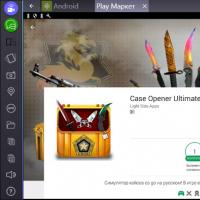 Симулятор кейсов CS GO Скачать кейсов cs go на андроид
Симулятор кейсов CS GO Скачать кейсов cs go на андроид Визитки компьютерной помощи (ремонта компьютеров) – примеры и цены
Визитки компьютерной помощи (ремонта компьютеров) – примеры и цены Внешняя разведка: как найти бизнес-партнера за рубежом
Внешняя разведка: как найти бизнес-партнера за рубежом Майнкрафт — ключи для генерации мира
Майнкрафт — ключи для генерации мира Ключи генерации мира в майнкрафт 1
Ключи генерации мира в майнкрафт 1